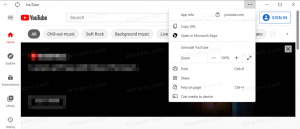Ändern Sie die Symbole der Standardbibliotheken in Windows 10
Heute werden wir sehen, wie Sie die Symbole von Standardbibliotheken in Windows 10 wie Dokumente, Bilder, Musik, Videos usw. ändern. Windows 10 bietet keine Option, sie zu ändern, aber es ist immer noch möglich. Sehen wir uns die Schritt-für-Schritt-Anleitung zum Ändern der Symbole an.
Werbung
Mit Windows 10 können Sie die Symbole von benutzerdefinierten Bibliotheken anpassen, die Sie selbst erstellt haben. Die Schaltfläche zum Ändern des Symbols ist jedoch in den Eigenschaften der Standardbibliotheken von Windows 10 nicht verfügbar. Um die Symbole der Standardbibliotheken zu ändern, müssen Sie mit ihren .library-ms-Dateien einen Trick machen.
Zu Ändern Sie die Symbole der Standardbibliotheken in Windows 10, müssen Sie Folgendes tun.
- Öffnen Sie den Datei-Explorer und gehen Sie in den folgenden Ordner:
c:\Benutzer\IHR BENUTZERNAME\AppData\Roaming\Microsoft\Windows\Libraries\
In diesem Ordner speichert Windows 10 alle Bibliotheksdateien. Sie können die folgende Zeile in die Adressleiste des Explorers kopieren und einfügen, um diesen Ordner direkt zu öffnen:
%appdata%\Microsoft\Windows\Libraries.

- Öffnen Sie den Editor.
 Ziehen Sie die Bibliotheksdatei, deren Symbol Sie ändern möchten, per Drag-and-Drop vom Datei-Explorer in den Editor. Sie müssen beginnen, das Bibliothekssymbol aus dem Explorer zu ziehen, es zuerst über das Symbol von Notepad in der Taskleiste ziehen und wenn Notepad fokussiert ist, legen Sie es im Fenster von Notepad ab. Der Inhalt der Bibliotheksdatei wird in Notepad geöffnet:
Ziehen Sie die Bibliotheksdatei, deren Symbol Sie ändern möchten, per Drag-and-Drop vom Datei-Explorer in den Editor. Sie müssen beginnen, das Bibliothekssymbol aus dem Explorer zu ziehen, es zuerst über das Symbol von Notepad in der Taskleiste ziehen und wenn Notepad fokussiert ist, legen Sie es im Fenster von Notepad ab. Der Inhalt der Bibliotheksdatei wird in Notepad geöffnet:
- Suchen Sie die Zeile, die das "
"Teil. 
- Ersetzen Sie den Text zwischen
und Zeichenfolgen mit dem vollständigen Pfad zum neuen Symbol:
- Speichern Sie die Datei und Datei-Explorer neu starten. Alternativ können Sie kann sich abmelden und melden Sie sich wieder bei Ihrem Benutzerkonto an. Das neue Symbol wird im Ordner Bibliotheken angezeigt. In meinem Fall habe ich das Symbol der Dokumentenbibliothek geändert.

Dieser Vorgang ist zwar nicht komplex, erfordert jedoch eine ganze Reihe von Schritten, die ausgeführt werden müssen. Es ist nicht klar, warum Microsoft die Möglichkeit gesperrt hat, das Symbol der integrierten Bibliotheken zu ändern. Sie können das Symbol einer benutzerdefinierten Bibliothek ganz einfach in ihren Eigenschaften ändern. Es gibt einen speziellen Knopf Icon ändern erhältlich:

Wenn Sie jedoch die Eigenschaften einer Standardbibliothek öffnen, ist diese Schaltfläche deaktiviert:
Aus diesem Grund müssen Sie das oben beschriebene Verfahren befolgen.
Alternativ können Sie mein Freeware-Tool verwenden, Bibliothekar. Damit können Sie das Symbol JEDER Bibliothek in Windows 10, Windows 8.1/Windows 8 und Windows 7 ändern. Es kommt mit der folgenden Benutzeroberfläche:
Klicken Sie mit der rechten Maustaste auf eine Bibliothek, deren Symbol Sie ändern möchten und wählen Sie im Kontextmenü "Ändern...":
Klicken Sie im nächsten Dialog auf die Schaltfläche "Symbol ändern".
In Windows 10 müssen Sie sich abmelden und erneut anmelden, um das Symbol anzuwenden. Oder Sie können den Explorer neu starten.
Voila:
Der gleiche Trick kann in gemacht werden Windows 8 und Windows 8.1.
Tipp: Für Ihre Bequemlichkeit können Sie Bibliotheken über diesen PC verschieben im Navigationsbereich des Datei-Explorers.